
Harry James
3
2279
331
Hvad gør du, hvis du skal udskifte et enkelt ord i dusinvis eller endda hundreder eller tusinder af tekstfiler? Du holder dig rolig og henter Notepad ++ eller Erstat tekst [Ikke længere tilgængelig]. Disse to hjælpeprogrammer gør jobbet på få sekunder.
Det er et dilemma, der er almindeligt blandt udviklere og programmerere. Forestil dig, at du administrerer et projekt med hundreder eller tusinder af filer. Når et produktnavn, der vises på næsten hver side, ændres, kan du næppe gå igennem hver side for manuelt at søge og ændre navnet. Nej, du er smartere end det.
Du affyrer Google, du finder denne artikel, og du lærer om en løsning, der kun tager sekunder.
Sådan redigeres flere filer i bulk
Du kan enten bruge Notepad ++ eller et dedikeret værktøj kaldet Erstat tekst til bulkredigering Sådan bruges Windows Batch-filkommandoer til at automatisere gentagne opgaver Sådan bruges Windows Batch-fil-kommandoer til at automatisere gentagne opgaver Udfører du ofte kedelige og gentagne opgaver? En batchfil er måske nøjagtigt det, du leder efter. Brug det til at automatisere handlinger. Vi viser dig de kommandoer, du har brug for at vide. dine filer.
notepad++
Lad først Notepad ++ finde ordet i alle de filer, du har brug for at redigere. Åbn Notepad ++ og gå til Søg> Find i filer ... eller tryk på CTRL + SKIFT + F. Dette åbner menuen Find i filer.
Under Find hvad:, indtast det ord eller den sætning, du skal ændre. Under Erstat med:, indtast det nye ord eller sætning. Til sidst skal du indstille Vejviser: hvor de berørte filer er placeret, så Notepad ++ ved, hvor de skal søge.
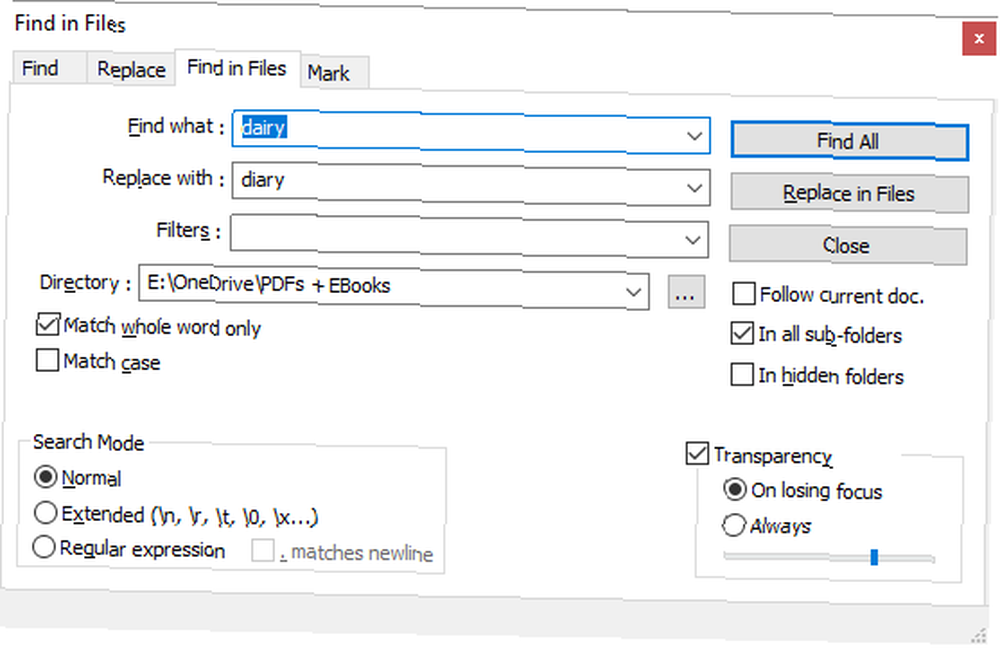
Du kan også bruge avancerede indstillinger, som jeg har skitseret længere nede. Når alt er indstillet, skal du klikke på Find alle hvis du har brug for at dobbelttjekke hits eller Udskift i filer hvis du vil have Notepad ++ med det samme at anvende ændringerne. Afhængigt af antallet af filer Notepad ++ søger, kan dette tage et par sekunder.
Hvis du gik med Find alle, får du en liste over hits. Fjern alle de filer, du ikke ønsker at redigere, ved at vælge dem og trykke på DEL, højreklik derefter på de resterende filer og vælg Åbn alle.
Gå nu til Søg> Erstat eller tryk på CTRL + H, som starter menuen Erstat. Her finder du en mulighed for Udskift alt i alt åbne dokumenter.
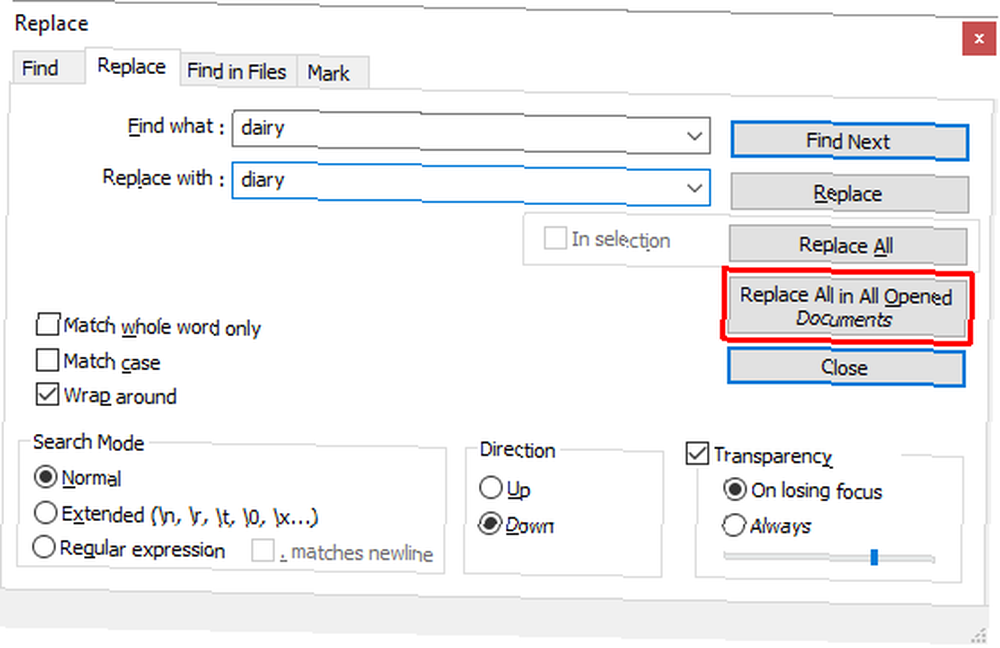
Igen kan du foretage flere avancerede indstillinger, som forklaret nedenfor.
Avanceret søgning og udskift indstillinger i Notepad++
Under Find i filer, du kan tilføje filtre at kun søge i bestemte filtyper. Tilføj f.eks * .doc at kun søge i DOC-filer. Ligeledes kan du søge efter filer med et bestemt navn, uanset filtype. Tilføje *. * at søge i ethvert filnavn og type.
Når du vælger et bibliotek med undermapper, skal du kontrollere I alle undermapper og I skjulte mapper at også søge dem. Du vil måske også tjekke Match kun hele ordet, så du ikke ved et uheld redigerer en delvis match.
Det Søgefunktion i både menuerne Find i filer og Erstat giver dig mulighed for at foretage avancerede søgninger og udskiftninger. Vælg Udvidet Hvis du bruger udvidelser, for eksempel til at erstatte et tegn med en ny linje (\ n). Vælg Almindelig udtryk hvis du bruger operatører til at finde og erstatte alle matchende ord eller sætninger. Du kan holde dig til Normal hvis du bare erstatter tekst med tekst.
Erstat tekst [Ikke længere tilgængelig]
Med Erstat tekst kan du indstille en Udskift gruppe at tilføje flere filer og / eller mapper og flere udskiftninger.
Oprettelse af en ny gruppe for at starte. Gå til Erstat> Tilføj gruppe, og give din gruppe et navn.
Højreklik på din gruppe, og vælg Tilføj filer)… for at tilføje de filer og / eller mapper, du vil redigere. I egenskaberne Filer / mappe skal du vælge din Kildetype, dvs. en enkelt fil eller mappe, og vælg derefter Kildefil / mappesti. Hvis du vælger at tilføje en mappe, kan du også inkludere og ekskludere filtyper ved at føje dem til Inkluder filfilter eller Ekskluder filfilter rækker. Klik Okay når du er færdig.
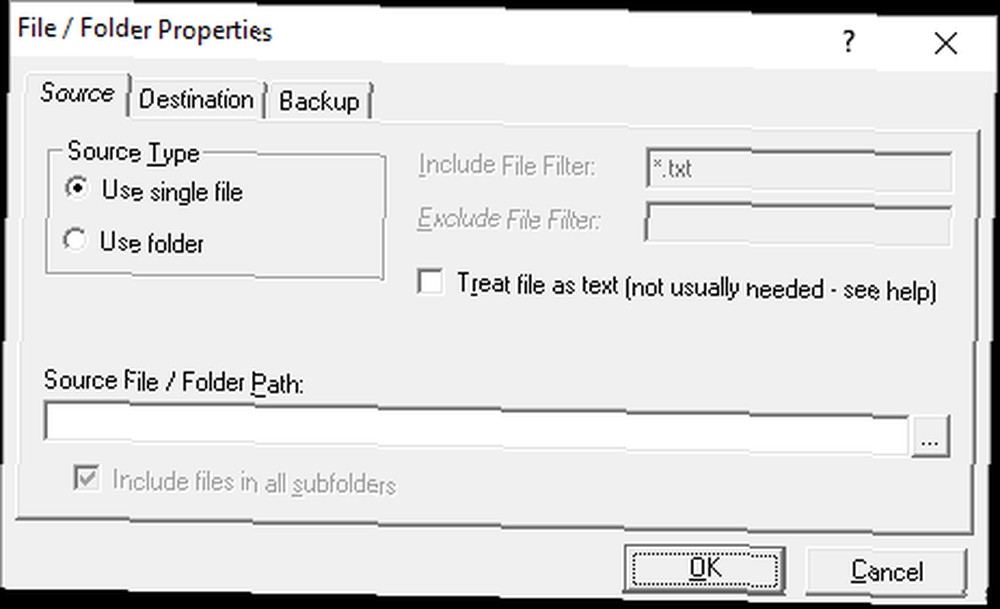
Gentag ovenstående trin for at tilføje flere filer eller mapper.
Erstat teksts bedste funktion er, at du kan vælge en destination, der er forskellig fra den originale placering. I Egenskaber for fil / mappe, skift til Bestemmelsessted fanen og vælg det ønskede Destinationsfil / mappesti.
Nu hvor du har oprettet din gruppe, er det tid til at definere dine udskiftninger. Vælg din gruppe og gå til Erstat> Søg / erstatt rutenet> Avanceret redigering ... Nu kan du tilføje Søg tekst og Udskift tekst. Sørg for at kigge i rullemenuen nederst for at tilpasse indstillingerne for søgning og udskiftning.
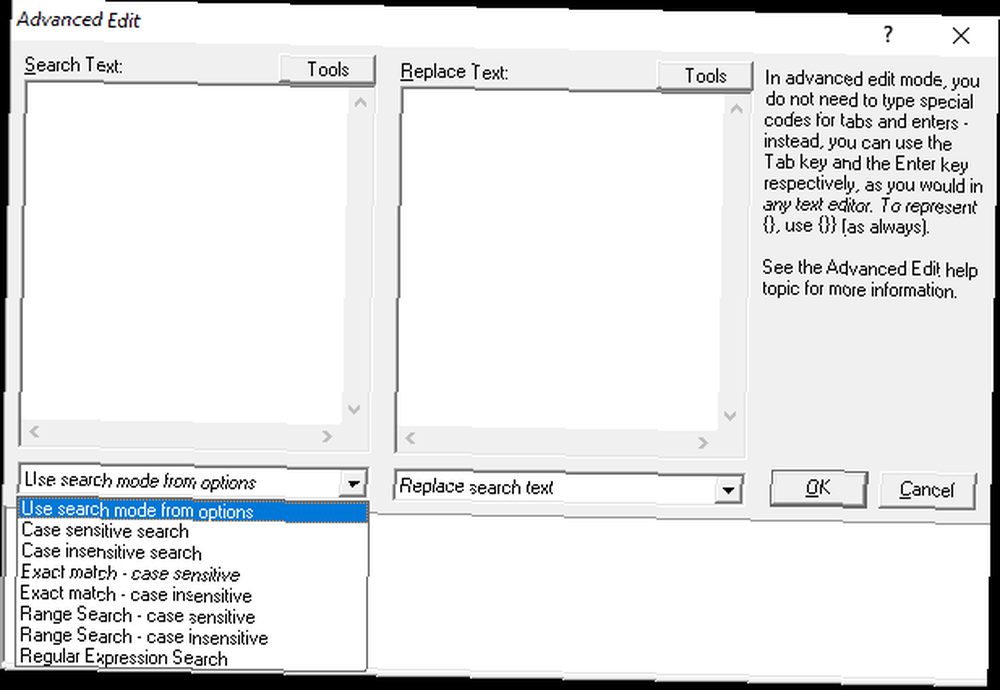
Ligesom med Notepad ++, kan du bruge avancerede søgestrenge og -operatører. Hvordan søgemaskiner arbejder og måder for at forbedre dine søgeresultater Hvordan søgemaskiner arbejde & måder at forbedre dine søgeresultater Træt på at søge en masse gange for at finde, hvad du ønsker? Her er, hvordan søgemaskiner faktisk fungerer, og hvad de skal gøre for at gøre dine søgninger hurtigere og mere nøjagtige. . I modsætning til Notepad ++, kan du tilføje så mange søgning og erstatte forekomster, som du vil, og Erstat tekst kører gennem dem alle, når du kører processen.
Gå til for at foretage udskiftninger Erstat> Start udskiftning eller tryk på CTRL + R.
Om værktøjerne
Hvad er notesblok++?
Notepad ++ er en gratis kildekodeeditor og Windows Notepad-alternativ. Det frigives under en GNU General Public License, hvilket gør det til en open source Open Source vs. gratis software: Hvad er forskellen, og hvorfor betyder det noget? Open source vs. gratis software: Hvad er forskellen, og hvorfor er det vigtigt? Mange antager, at "open source" og "gratis software" betyder den samme ting, men det er ikke sandt. Det er i din bedste interesse at vide, hvad forskellene er. værktøj.
Desuden er Notepad ++ en let applikation, der sparer ressourcer, hvilket gør det godt for miljøet:
Ved at optimere så mange rutiner som muligt uden at miste brugervenlighed forsøger Notepad ++ at reducere verdens kuldioxidemissioner. Når du bruger mindre CPU-strøm, kan pc'en trække ned og reducere strømforbruget, hvilket resulterer i et grønt miljø.
Her er et lille udvalg af Notepad ++ -funktioner, der gør dette til det perfekte værktøj til skrivning og redigering (kode):
- Nummererede linjer for lettere navigation.
- Automatisk og tilpasselig fremhævning og foldning af kodningssyntax.
- Support til Perl Compatible Regular Expression (PCRE) søgning og udskiftning.
- Auto-færdiggørelse, der inkluderer ordafslutning, funktionsafslutning og tip til funktionsparametre.
- En fane-grænseflade, der giver dig mulighed for at arbejde med flere dokumenter parallelt.
- Redigering af flere linjer på én gang ved hjælp af enten CTRL + musevalg eller kolonnedigering.
Hvad er erstat tekst?
Erstat tekst er meget enklere end Notepad ++. Det gør et job: udskiftning af tekst. Ecobyte, virksomheden bag Replace Text, er opmærksom på dens indflydelse. Derfor leveres softwaren med en årsag en usædvanlig EULA:

Desværre understøttes Erstatt tekst ikke længere, og der er ingen hjælpefil tilgængelig i Windows 10. Jeg har dækket den under alle omstændigheder, fordi den tilbyder mere avancerede funktioner end Notepad ++ til netop dette program.
Søg og udskift gjort let
En af de to hjælpeprogrammer ovenfor skal gøre jobbet for dig. Hvis du kun har et simpelt søgning og udskift job, eller hvis de ekstra funktioner i Notepad ++ lyder nyttige, bør du prøve det. Hvis du ikke kun har behov for at redigere flere filer Sådan omdannes batch-navn og masse-sletning af filer i Windows Sådan batch-omdøbning og masse-sletning af filer i Windows Trækker du dit hår ud over, hvordan du batch omdøber eller sletter hundreder eller tusinder af filer? Chancerne er, at en anden allerede er skaldet og regnede ud af det. Vi viser dig alle de tricks. , men skal også foretage flere forskellige udskiftninger, er det værd at undersøge Udskift tekst.
Hvilken valgte du, og virkede det som foreskrevet? Har du fundet andre værktøjer, der kan søge og erstatte tekst? Fortæl os det i kommentarerne herunder!
Billedkredit: Fabrik Bilder via Shutterstock.com











